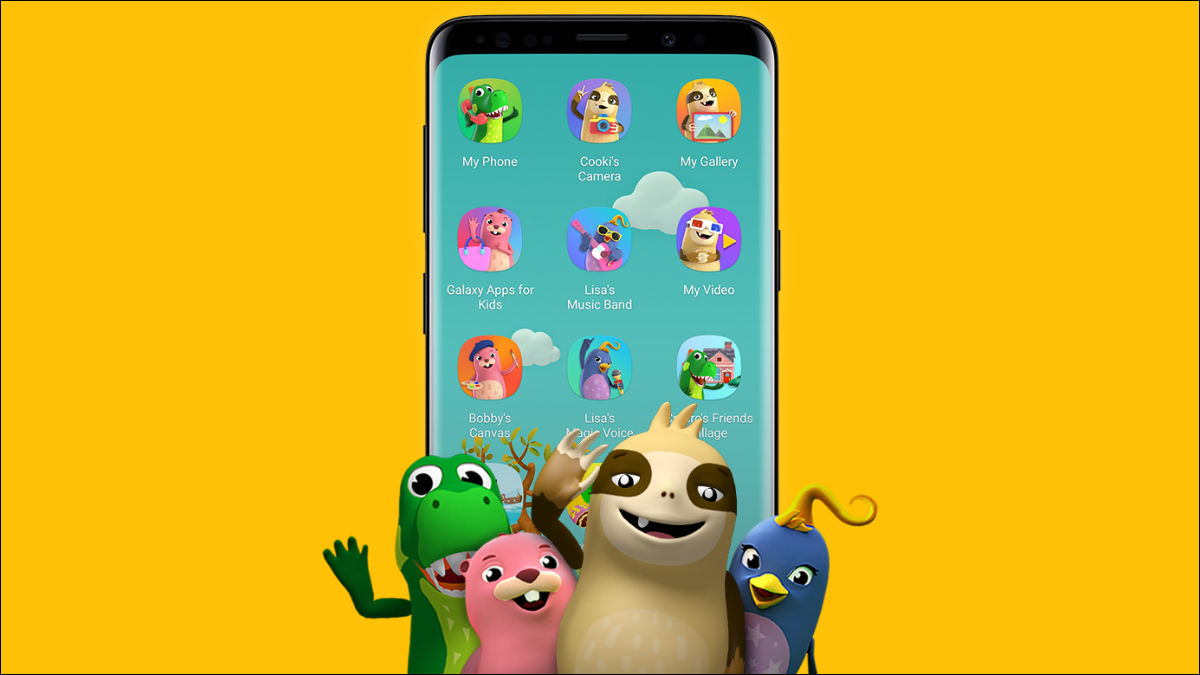
Darle su precioso teléfono inteligente a su hijo puede ser aterrador. ¿En qué se van a meter? Si tiene un teléfono Samsung Galaxy, puede evitarlo dándoles su propio espacio en el «Modo Niños».
Hay muchas herramientas para ayudar a proteger a su hijo, ya usted mismo de su hijo, pero no muchas llegan tan lejos como el Modo para niños de Samsung. Si le da su teléfono o tableta Samsung a su hijo con frecuencia, vale la pena configurarlo.
¿Qué es el modo para niños en un teléfono Samsung?
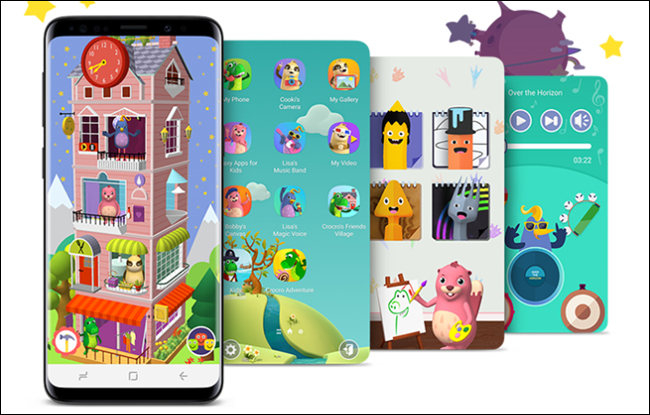
Samsung describe el Modo Niños como un «patio de recreo digital» y eso es bastante exacto. Es un entorno especial solo para niños. Básicamente, es un perfil de usuario separado para niños, tal como lo puede encontrar en un televisor o servicio de transmisión.
El modo Niños tiene un tema brillante y divertido que se simplifica para los niños. Su hijo puede crear personajes y acceder a aplicaciones y juegos creados específicamente para ellos. Por supuesto, no es solo una batalla contra todos. Los padres pueden configurar controles, límites de uso de aplicaciones y límites de tiempo de pantalla.
Piense en el Modo Niños como un teléfono hecho específicamente para niños que vive dentro de su dispositivo Samsung. Se puede sacar en cualquier momento.
Cómo activar el modo de niños
Se accede al Modo Niños a través de los botones de Configuración rápida, así que ahí es donde comenzaremos. Deslice el dedo hacia abajo desde la parte superior de la pantalla dos veces para ver la Configuración rápida, luego deslice hacia la derecha hasta que vea un espacio vacío con un botón +.
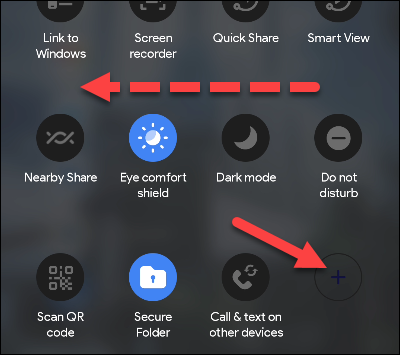
Busque el botón «Niños» en la parte superior y arrástrelo hacia la Configuración rápida. Toque «Listo» cuando el botón esté en su lugar.
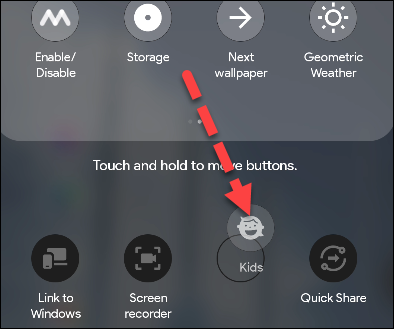
Ahora podemos tocar el botón «Niños» de la Configuración rápida para comenzar.
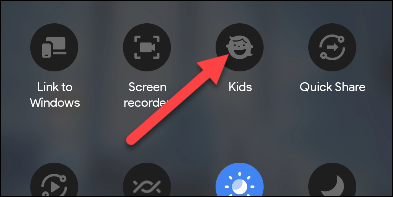
Toque «Inicio» en la primera pantalla para descargar todos los componentes necesarios para el Modo Niños.
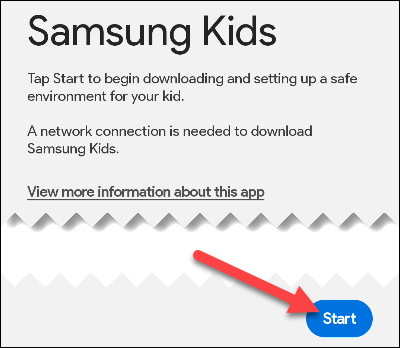
Verá una pantalla de introducción amigable. Toque «Siguiente» para continuar y habilite «Agregar Samsung Kids a la pantalla de aplicaciones».
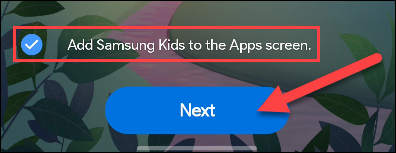
Ahora estamos en el entorno del Modo Niños. Funciona como una pantalla de inicio típica de Android. Verá un montón de aplicaciones en la pantalla, pero aún no se han descargado. Usted o su hijo pueden tocar las aplicaciones o juegos que quieran.
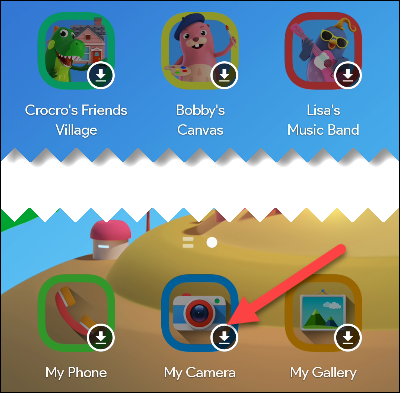
Aparecerá un menú de Galaxy Store para confirmar la «Instalar».
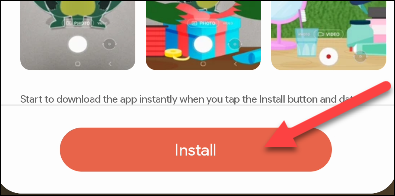
Para acceder a los controles parentales, toque el icono de menú de tres puntos en la parte superior derecha y seleccione «Controles parentales».
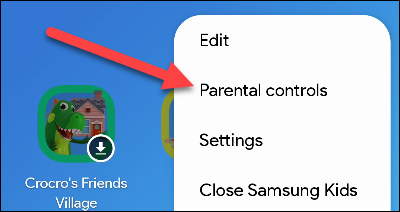
Deberá utilizar su huella digital u otro método seguro para acceder a los controles. Una vez que esté dentro, verá los límites que puede implementar, información sobre el uso y el contenido que creó su hijo.
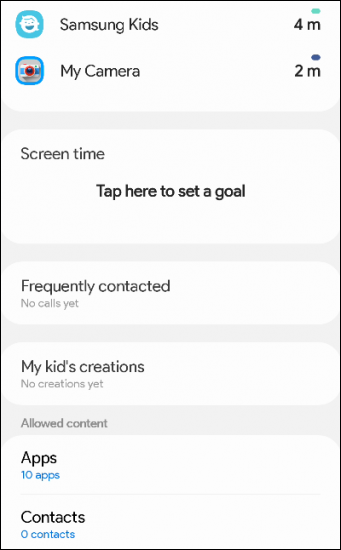
Cuando esté listo para salir del Modo Niños, toque el ícono de menú de tres puntos y seleccione «Cerrar Samsung Kids». Deberá utilizar su huella digital u otro método seguro para salir.
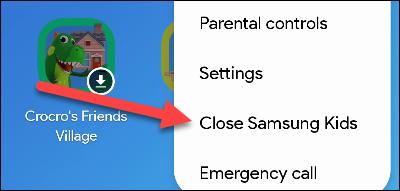
Eso es todo lo básico del Modo Niños de Samsung. Querrá tomarse un tiempo para personalizarlo para que se adapte a sus necesidades. Lo bueno de esto es que incluso si no te vuelves loco configurándolo, es una experiencia muy limitada para tu hijo. Kids Mode es una gran herramienta para usar en cualquier plataforma que lo tenga .


